Jak ustawić domyślny motyw w WordPress

Zanim zaczniesz blogować w witrynie WordPress, musisz ustawić domyślny motyw. Ale przy tak wielu dostępnych opcjach, wybierz tę, która pasuje do Twoich
Czy kiedykolwiek musiałeś utworzyć sieć między dwoma laptopami, a nie miałeś dostępnego kabla sieciowego? Jak się okazuje, można stworzyć sieć ad hoc za pomocą ich kart sieci bezprzewodowych. Możesz użyć tej sieci do przesyłania dowolnych plików między nimi, tak jakby były w normalnej sieci. Jeśli jesteś ciekaw, jak to działa i jak można to zrobić w systemie Windows 7, nie wahaj się przeczytać tego samouczka. Przewodnik będzie podzielony na trzy części: tworzenie sieci bezprzewodowej ad hoc, podłączanie do niej innych komputerów oraz udostępnianie plików i folderów w nowo utworzonej sieci.
Zawartość
UWAGA: Przed wykonaniem któregokolwiek z tych kroków upewnij się, że sieć bezprzewodowa jest włączona na komputerach, między którymi chcesz utworzyć sieć ad-hoc.
Krok 1: Tworzenie sieci bezprzewodowej ad hoc
Najpierw otwórz Centrum sieci i udostępniania . Kliknij „Skonfiguruj nowe połączenie lub nową sieć” .
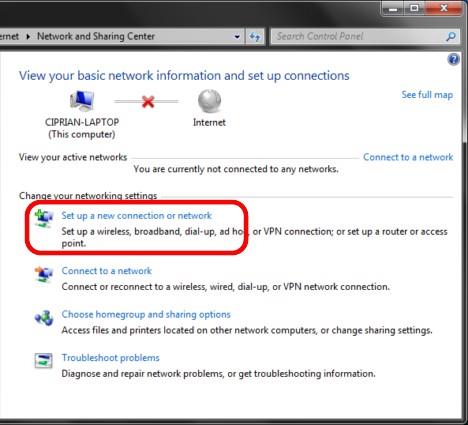
Bezprzewodowa sieć ad hoc
Uruchomi się kreator „Konfiguruj połączenie lub sieć” . Dzięki niemu możesz skonfigurować wszystkie typy połączeń, od normalnej sieci po połączenie VPN z siecią firmową lub sieć ad hoc (komputer z komputerem). Z listy wybierz opcję „Skonfiguruj bezprzewodową sieć ad hoc (komputer z komputerem)” i kliknij przycisk Dalej .
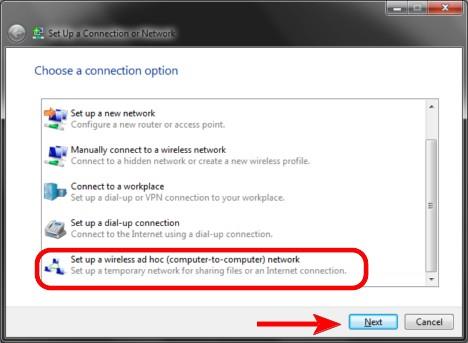
Bezprzewodowa sieć ad hoc
Zobaczysz nowe okno opisujące czynności, które możesz wykonać w bezprzewodowej sieci ad hoc. Przeczytaj zawartość okna i kliknij Dalej .
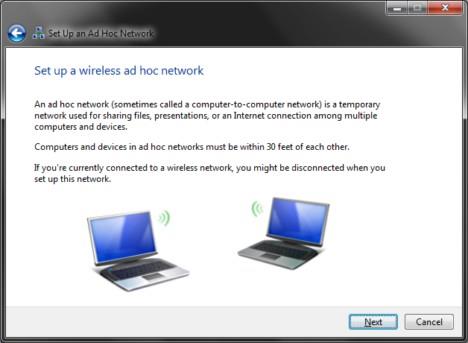
Bezprzewodowa sieć ad hoc
Teraz nadszedł czas na skonfigurowanie sieci. Najpierw wpisz nazwę sieci, a następnie wybierz typ zabezpieczeń, którego chcesz użyć. Dla większego bezpieczeństwa polecam wybrać WPA2-Personal. Zapewnia lepsze szyfrowanie i jest znacznie trudniejsze do złamania niż WEP. Następnie wpisz hasło, którego chcesz użyć, a jeśli chcesz korzystać z tej sieci przy innych okazjach, zaznacz pole „Zapisz tę sieć” . Po zakończeniu kliknij Dalej .
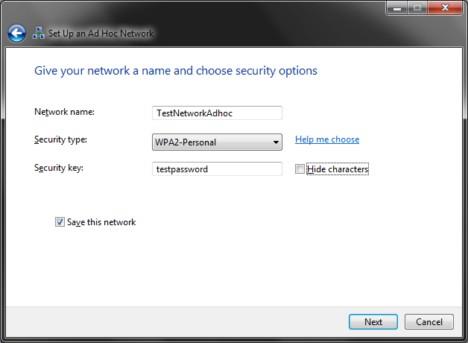
Bezprzewodowa sieć ad hoc
Kreator utworzy teraz sieć. Ta czynność nie powinna zająć więcej niż kilka sekund.
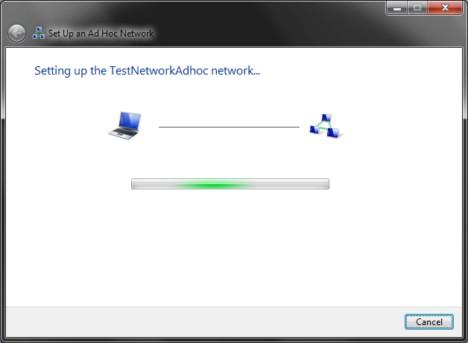
Bezprzewodowa sieć ad hoc
Po zakończeniu otrzymasz powiadomienie, że sieć została utworzona i jest gotowa do użycia. Upewnij się, że nie zapomniałeś hasła, a następnie kliknij Zamknij .
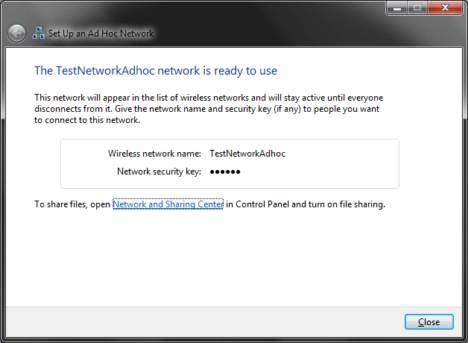
Bezprzewodowa sieć ad hoc
Twój laptop będzie teraz transmitował tę nowo utworzoną sieć i będzie czekał na połączenie innych komputerów.
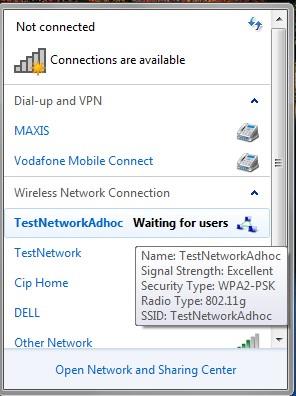
Bezprzewodowa sieć ad hoc
Krok 2: Podłączanie innych komputerów do sieci
Teraz nadszedł czas, aby podłączyć inne komputery do tej sieci. Na komputerze klienckim kliknij ikonę sieci w obszarze powiadomień, a zobaczysz listę dostępnych sieci. Wybierz sieć ad hoc, którą właśnie utworzyłeś i kliknij Połącz .
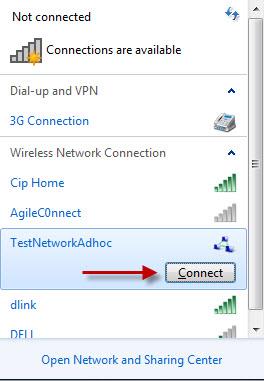
Bezprzewodowa sieć ad hoc
Zostaniesz poproszony o wpisanie hasła. Po zakończeniu kliknij OK .
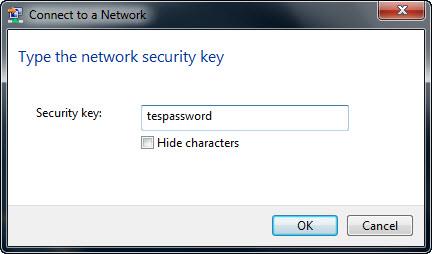
Bezprzewodowa sieć ad hoc
Windows 7 zajmie teraz kilka sekund, aby połączyć się z siecią.
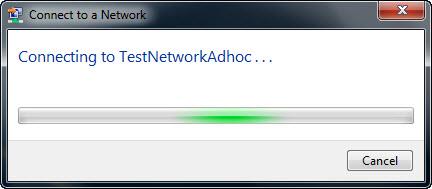
Bezprzewodowa sieć ad hoc
Po zakończeniu powyższe okno zniknie i możesz zacząć korzystać z sieci.
Krok 3: Udostępnianie plików i folderów w sieci
Po skonfigurowaniu sieci ad hoc komputer-komputer i połączeniu wszystkich komputerów klienckich można założyć, że funkcje, takie jak udostępnianie plików, wykrywanie sieci itp., będą działać i będzie można rozpocząć udostępnianie potrzebnej zawartości. Niestety tak nie jest.
Po nawiązaniu połączenia klient poświęci kilka sekund na identyfikację sieci. W takim przypadku Centrum sieci i udostępniania będzie wyglądać podobnie do zrzutu ekranu poniżej.
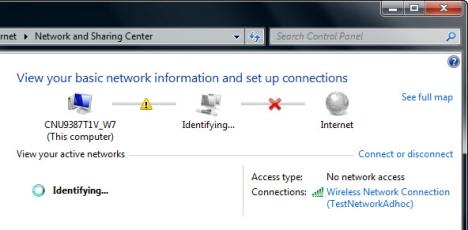
Bezprzewodowa sieć ad hoc
Po zidentyfikowaniu sieci system Windows 7 przypisze do niej profil sieci publicznej . Oznacza to, że nie możesz niczego udostępniać. Kolejnym problemem jest brak możliwości zmiany przypisanego profilu sieciowego z publicznego na służbowy lub domowy.
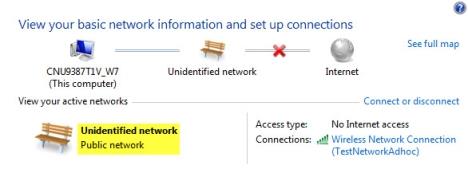
Bezprzewodowa sieć ad hoc
Oznacza to, że musisz ręcznie zmienić ustawienia sieci i udostępniania dla profilu sieci publicznej. Aby dowiedzieć się, jak to zrobić, zapoznaj się z naszym samouczkiem Jak dostosować ustawienia udostępniania sieci w systemie Windows 7 . Upewnij się, że na wszystkich komputerach należących do Twojej sieci włączone są wszystkie funkcje potrzebne do profilu sieci publicznej.
OSTRZEŻENIE DOTYCZĄCE BEZPIECZEŃSTWA: po odłączeniu się od sieci ad hoc należy zresetować ustawienia udostępniania sieci dla profilu sieci publicznej. Jeśli zachowasz je bez zmian, następnym razem, gdy połączysz się z inną siecią publiczną, Twój komputer może być zagrożony przez umożliwienie innym osobom dostępu do Twoich plików i folderów. Upewnij się więc, że po zakończeniu zresetujesz te ustawienia do wartości domyślnych.
Wniosek
Ta funkcja może być przydatna, gdy musisz połączyć swój laptop z inną osobą, aby szybko udostępnić niektóre pliki. Przy dalszej konfiguracji możesz również użyć tego typu połączenia sieciowego do współdzielenia połączenia internetowego na jednym z komputerów.
Niefortunne jest to, że zmiana profilu sieciowego przypisanego do tego typu połączenia wydaje się niemożliwa. W większości przypadków zostanie on zablokowany jako publiczny i będziesz musiał ręcznie zmienić ustawienia udostępniania sieci profilu sieci publicznej. Jak wspomniano powyżej, może to prowadzić do problemów z bezpieczeństwem w przypadku łączenia się z innymi prawdziwie publicznymi sieciami.
Jeśli znasz rozwiązanie tego problemu lub masz inne ciekawe wskazówki, którymi możesz się podzielić, nie wahaj się zostawić komentarza.
Zanim zaczniesz blogować w witrynie WordPress, musisz ustawić domyślny motyw. Ale przy tak wielu dostępnych opcjach, wybierz tę, która pasuje do Twoich
Dowiedz się, ile czasu zajmuje weryfikacja konta Cash App lub Bitcoin i co zrobić, jeśli proces przekroczy standardowy limit.
Masz dość Life360 wyrzucającego losowe kody błędów? Na szczęście większość z nich można łatwo naprawić, a ten przewodnik pokaże Ci, jak to zrobić.
Wyszukiwanie ulubionej rozmowy w mnóstwie wiadomości na Facebooku może być koszmarem. To powiedziawszy, jeśli chcesz chronić ważny Facebook
Nie udało się zainicjować błędu silnika KineMaster na telefonie z Androidem? Oto, jak rozwiązać problem i wrócić do edycji wideo.
Czy kiedykolwiek wysłałeś wiadomość na Snapchacie, której od razu pożałowałeś? A może przez przypadek wysłałeś coś do niewłaściwej osoby? Nie bój się. Ty nie
Właśnie zmieniłeś numer telefonu z jakiegoś powodu. To poważna decyzja, zwłaszcza jeśli masz ten numer od jakiegoś czasu. Ale ta zmiana będzie
Masowy marketing e-mailowy pozwala zaoszczędzić dużo czasu, umożliwiając wysłanie jednej kampanii e-mailowej do dużej liczby odbiorców jednocześnie. To jest
Masz problem z kodem VS, który nie wyświetla błędów w kodzie C++? Z tego przewodnika dowiesz się, dlaczego tak się dzieje i jak sobie z tym poradzić.
W dynamicznym świecie kodowania liczy się każde naciśnięcie klawisza. Dla programistów zanurzonych w Visual Studio Code (VS Code) opanowanie jego funkcji może
Jeśli korzystasz z aplikacji do robienia notatek Notion, możesz włączyć ustawienie trybu ciemnego. Istnieje wiele powodów, dla których ludzie wolą tryb ciemny
Wszyscy uwielbiają tworzyć i udostępniać filmy online za pomocą TikTok, szczególnie te z wciągającą muzyką i wokalem. Jeśli chcesz zapisać dźwięk z
Irytują Cię odciski palców i smugi na ekranie? Oto, jak prawidłowo wyczyścić ekran MacBooka lub dowolnego wyświetlacza wyprodukowanego przez Apple
Naklejki WhatsApp cieszą się obecnie ogromną popularnością wśród użytkowników Androida i iOS. Możesz dodać te naklejki do filmów i zdjęć przed umieszczeniem ich w WhatsApp
Formularze do wypełnienia online są niezbędne do gromadzenia informacji od szerokiego grona osób. Niezależnie od tego, czy chodzi o przeprowadzanie ankiet, czy usprawnianie procesów w firmie
Chcesz przeczytać wiadomość na Instagramie, będąc niezauważonym? Czy to w ogóle jest możliwe? Postępuj zgodnie z tym przewodnikiem, aby poznać możliwe obejścia problemu.
Czy ktoś wysłał Ci wiadomość WhatsApp z formatowaniem tekstu, takim jak pogrubienie, przekreślenie itp., A teraz zastanawiasz się, jak zrobić to samo? oferty WhatsAppa
Wszystko gotowe do oglądania Super Bowl 2024. Przyjaciele są zebrani, przekąski przygotowane, a wszystkie urządzenia naładowane. Teraz wszystko, co musisz wiedzieć
Tagi to frazy lub słowa kluczowe, które mogą pomóc Ci uporządkować notatki w Obsidianie. Tworząc znaczniki, możesz szybciej zlokalizować określone notatki, jeśli chcesz je przeczytać
Znalezienie tego, czego potrzebujesz w serwisie Facebook Marketplace, jest łatwe. Możesz filtrować wszystko, od ceny i lokalizacji po opcje dostawy i stan przesyłki


















